win11系统怎么激活的步骤教程
- 分类:Win11 教程 回答于: 2021年11月21日 10:56:00
最近不少用户都在网络上找到了Windows11的系统镜像,并且在自己的电脑中安装了.而许多小伙伴在使用一些相关的功能的时候,发现系统没有激活无法使用.那么这时候我们就需要进行系统的激活操作,但是新的操作系统如何激活呢,很多小伙伴都找到不到激活的位置,那么下面看看win11系统怎么激活的步骤教程.
win11激活的教程
1.第一步我们需要在键盘中一起按下“win+i”这个组合见,才能打开系统设置页面,在页面中找到更新与安全这个功能,单击进入。
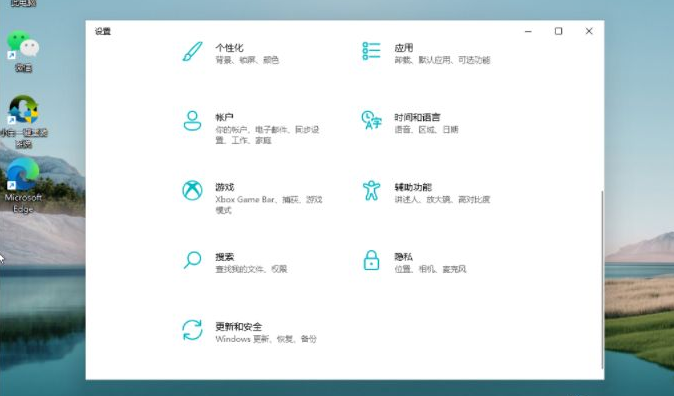
2.进入到更新和安全的设置页面中,注意左侧有个叫激活的功能选项,点击它,就会进入到右侧的页面中,此时可以看到右侧有个名为更改产品密钥的按钮,单击它就会进入修改的窗口中。
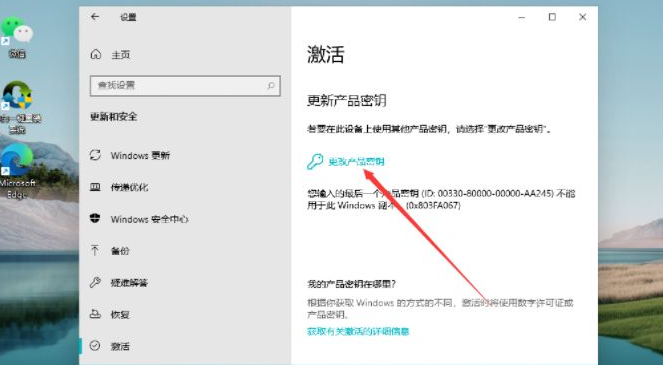
3.在这个窗口输入产品密钥就可以对这个系统进行激活操作。
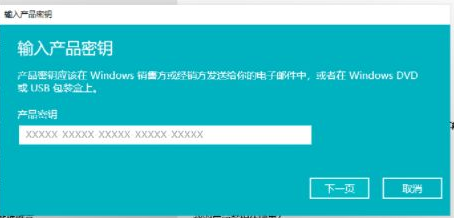
4.完成后系统也会发出提示成功的页面。
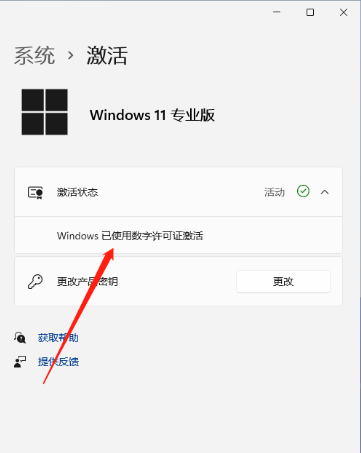
以上就是win11激活的教程的内容,你学会了吗,还没有激活的小伙伴赶快去激活吧。
 有用
26
有用
26


 小白系统
小白系统


 1000
1000 1000
1000 1000
1000 1000
1000 1000
1000 1000
1000 1000
1000 1000
1000 1000
1000 0
0猜您喜欢
- windows11下载安装中文版教程..2021/12/13
- windows11下载好后怎么安装2021/12/15
- win11最低硬件要求破解方法2022/03/06
- 怎么让电脑推送win11的详细介绍..2022/01/13
- Win7升级win11是否需要重新激活..2021/12/29
- 升级win11后怎么退回win102022/09/12
相关推荐
- 笔记本win11系统如何下载2021/10/22
- 刚升级好win11笔记本风扇声音大如何解..2022/12/12
- win11小白一键重装系统激活密钥使用方..2023/01/12
- 电脑系统重装windows11的具体教程图解..2021/11/05
- 电脑升级win11提示必须支持安全启动怎..2021/12/20
- 升级win11后c盘满了怎么办2022/04/19

















